「PowerDirectorで撮影した動画を90度回転させたいですが、やり方がわかりません。やり方を教えてください。」、「PowerDirectorでは動画を回転できますか?どうしたらPowerDirectorで動画を回転させますか?」
多くの方が、PowerDirectorで動画を回転・反転させる方法を知らないことがあります。そこで今回は、PowerDirectorを使って簡単に動画を回転・反転させる方法をご紹介します。興味のある方はぜひご覧ください。
ステップ1、回転・反転させたい動画をPowerDirectorに読み込む
PowerDirectorをインストールしてから起動します。画面左上で「メディアの読み込み」ボタンをクリックして、「メディア ファイルの読み込み」または「メディア フォルダーの読み込み」を選択して回転・反転させたい動画をPowerDirectorに読み込みます。そして、動画の一覧から読み込んだ動画をタイムラインにドラッグ&ドロップします。
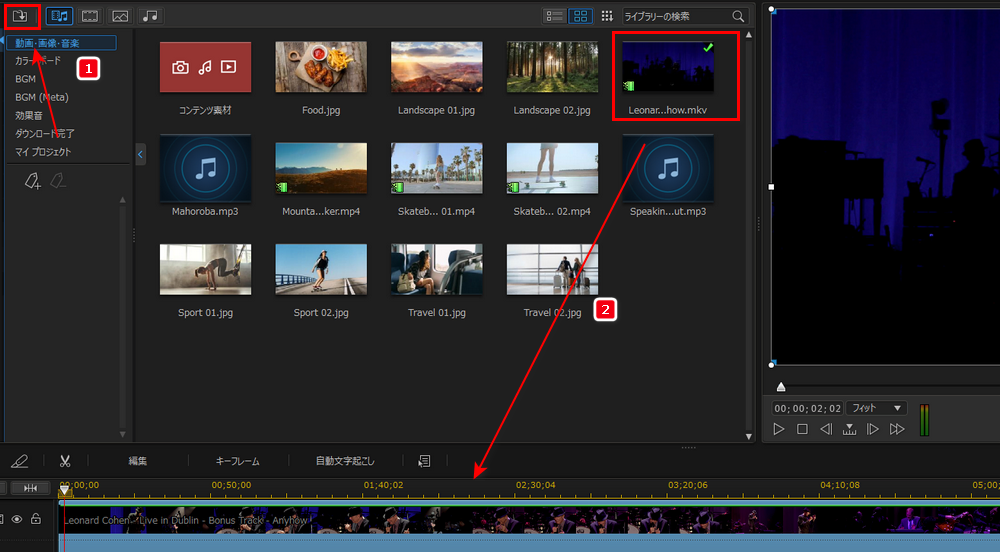
ステップ2、PowerDirectorで動画を回転・反転させる
タイムライン上の動画をクリックして選択状態にすると、四角い枠がプレビュー画面の周りに表示されます。そして、四角い枠の上にいくつかの丸いボタンが見えます。カーソルを丸いボタンの上に移動させると、カーソルが「↻」のような形に変わります。そして、カーソルを押しながらドラッグするだけで動画を回転・反転させることができます。
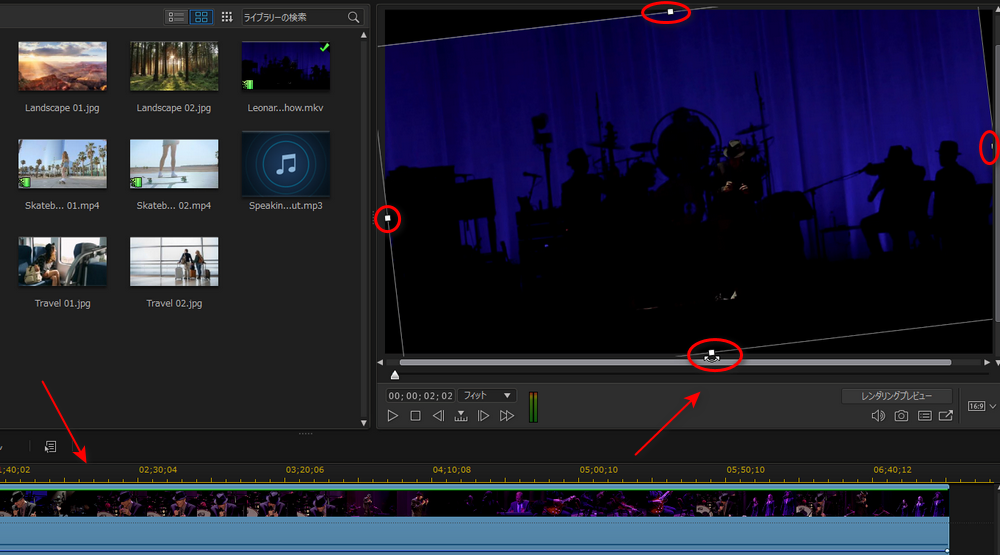
ステップ3、回転・反転後の動画を書き出す
画面上部の「書き出し」ボタンをクリックします。動画の出力形式を選択して、ファイルと保存先を指定します。最後に、「開始」ボタンをクリックすると、回転・反転後の動画の書き出しが始まります。
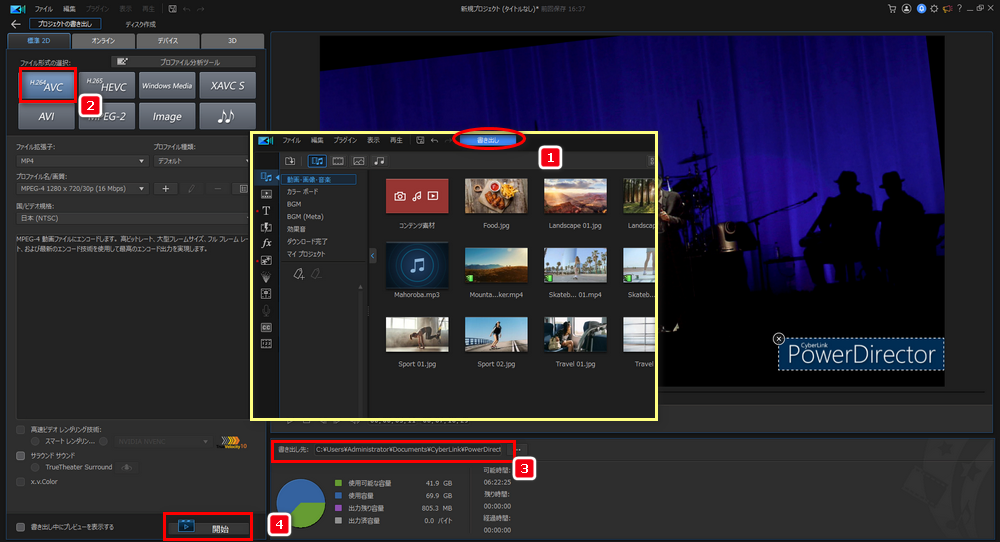
以上で、PowerDirectorを使って簡単に動画を回転・反転させる方法をご紹介しました。PowerDirectorでは動画を回転・反転させることができますが、操作がプレビュー画面上で行われるため、使いにくいと感じる方もいるかもしれません。もしPowerDirectorでの操作がうまくいかない場合は、次に紹介するPowerDirectorの代替ソフトWonderFox HD Video Converter Factory Proを利用することで、簡単に動画を回転・反転させることができます。
WonderFox HD Video Converter Factory Proは様々な動画を編集できるソフトウェアです。MP4、WMV、AVI、MOV、MKVなどほぼすべての動画形式に対応しています。480P、720P、1080P、4Kなど様々な解像度の動画を無劣化で編集することができます。動画編集の他に、動画形式の変換、動画ダウンロード、録画、GIF作成などの機能も提供しています。PowerDirectorの代わりに、このソフトでは、簡単に動画を時計回りまたは反時計回り90度回転させたり、水平反転または垂直反転させたりすることができます。
関連記事:動画を回転させる、MTSファイルを編集、動画の拡張子を変換
ステップ1、回転・反転させたい動画を追加
WonderFox HD Video Converter Factory Proを起動して、メイン画面で「変換」をクリックします。そして、「ファイル追加」をクリックして、動画をソフトに追加します。右側の形式アイコンをクリックして出力形式リストを開きます。「動画」カテゴリからお好みの出力形式を選択します。
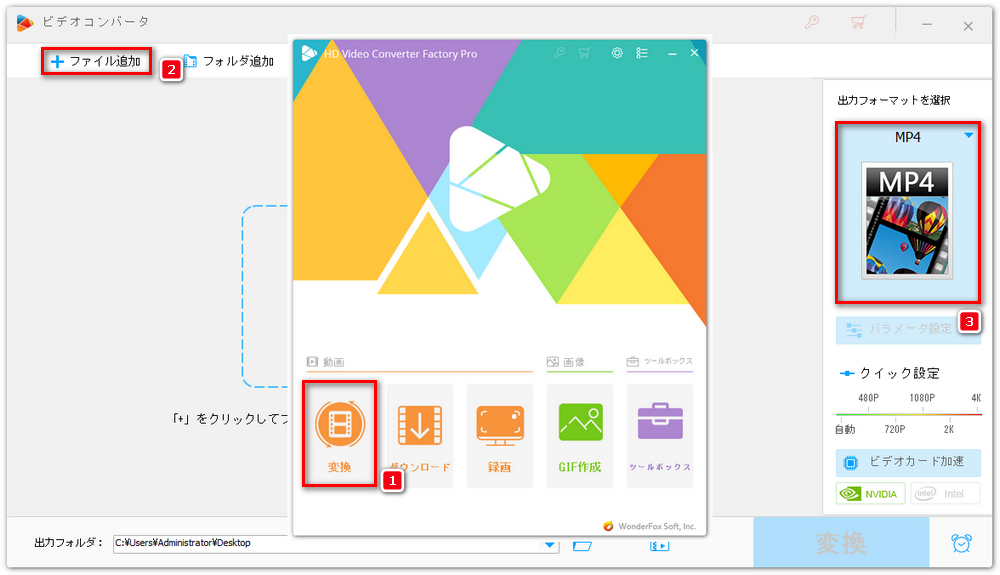
ステップ2、動画を回転・反転させる
ツールバーから「回転」ボタンをクリックして、動画回転画面を開きます。そして、画面下側にある4つの回転・反転ボタンをクリックして、動画を回転・反転させます。「OK」をクリックして設定を保存します。
合わせて読みたい:Windows10で動画を回転・反転させる
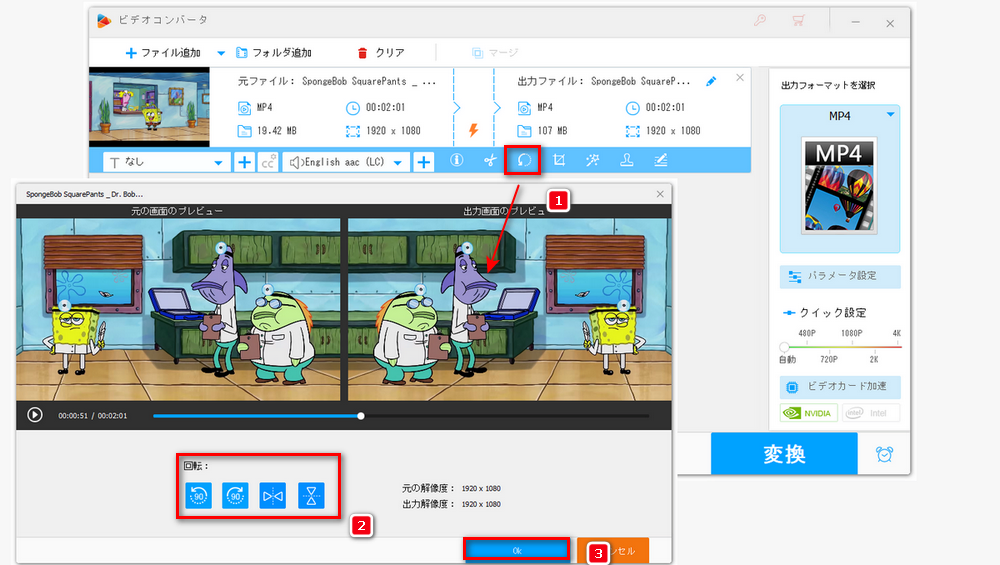
ステップ3、回転・反転後の動画を出力
画面下側にある「▼」ボタンをクリックして、動画の出力先を設定することができます。最後に、「変換」ボタンをクリックして、回転・反転後の動画を出力します。
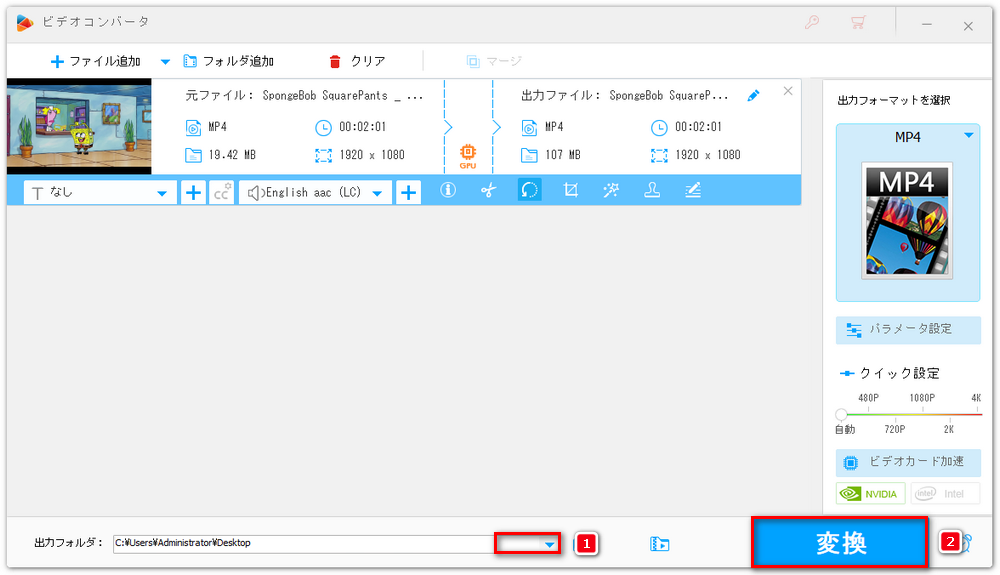
WonderFox HD Video Converter Factory Proは、トリミング、回転、反転、結合、クロップ、圧縮、音量調整、サイズ変更、透かし追加など、多彩な動画編集機能を備えています。また、このソフトを使って、動画の解像度、ビットレート、アスペクト比などを調整することもできます。
WonderFox Softプライバシーポリシー | Copyright © 2009-2025 WonderFox Soft, Inc. All Rights Reserved.
多機能動画編集ソフト
HD Video Converter Factory Pro
切り取り/分割、クロップ、回転/反転、エフェクト・フィルターかけ、色調調整、字幕/音楽追加、連結、音量調整、サイズ圧縮…様々な編集機能が搭載されている。
動画の形式変換、ダウンロード、画面録画、GIF作成、スライドショー作成などもできる。